Wie kann ich mein Windows 10 davon abhalten ständig einzufrieren (Ereignis-ID 10016)?
Seit gestern abend ist mein Windows 10 mehrfach einfach eingefroren. Das sieht dann wie folgt aus: die Bildschirme werden schwarz und melden, dass kein Signal da ist und der Rechner reagiert auf keinerlei Eingaben. Einmal wurde noch weiter Bild gesendet, aber nur Standbild und Sachen wie Strg Alt Entf funktionieren nicht. Ich hab den PC dann immer abgewürgt. Wenn ich in der Ereignisanzeige gucke, sind vorher immer mehrere Warnungen mit der Ereignis-ID 10016 alla
"Durch die Berechtigungseinstellungen für "Anwendungsspezifisch" wird dem Benutzer "DESKTOP-4GFTF2J\<Mein Nutzername>" (SID: S-1-5-21-35177837-1946637539-1536713927-1001) unter der Adresse "LocalHost (unter Verwendung von LRPC)" keine Berechtigung vom Typ "Lokal Aktivierung" für die COM-Serveranwendung mit der CLSID
{2593F8B9-4EAF-457C-B68A-50F6B8EA6B54}
und der APPID
{15C20B67-12E7-4BB6-92BB-7AFF07997402}
im Anwendungscontainer "Nicht verfügbar" (SID: Nicht verfügbar) gewährt. Die Sicherheitsberechtigung kann mit dem Verwaltungstool für Komponentendienste geändert werden."
aufgetreten. Das einzige was mir aufgefallen ist, ist dass ich immer gerade in Edge war.
Habt ihr eine Idee woran das ganze liegen könnte? Weil wär doch quatsch, wenn der Microsoft-Browser sich nicht mit Windows versteht.
3 Antworten
Die Bearbeitung der Windows-Registrierung sollte die erste Option sein, wenn es darum geht, den distributedCOM-Fehler zu beheben. Durch einfaches Entfernen einiger Windows-Registrierungsschlüssel können diese Fehlerereignisse vermieden werden. Bevor Sie jedoch in die Registrierung eingreifen, sollten Sie unbedingt eine Sicherungskopie Ihrer Fenster erstellen. So tun Sie es:
Schritt 1: Geben Sie in der Suchleiste des Startmenüs 'registry' ein und klicken Sie dann auf den bestmöglichen Treffer.
Schritt 2: Navigieren Sie zu 'Datei', dann 'Exportieren', ändern Sie bei 'Exportbereich' auf 'Alle' und speichern Sie dann an einem sicheren Ort.
Schritt 3: Geben Sie 'regedit' in das 'Ausführen'-Popup ein, nachdem Sie die Tasten 'Windows + R' gedrückt haben.
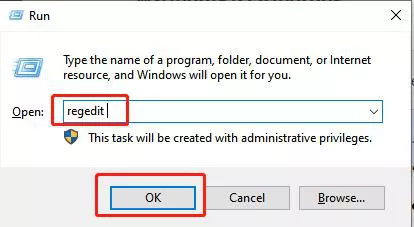
Schritt 4: Kopieren Sie in der Adressleiste des Registrierungseditors die folgende Adresse und fügen Sie sie ein: HKEY_LOCAL_MACHINE\SOFTWARE\Microsoft\Ole.
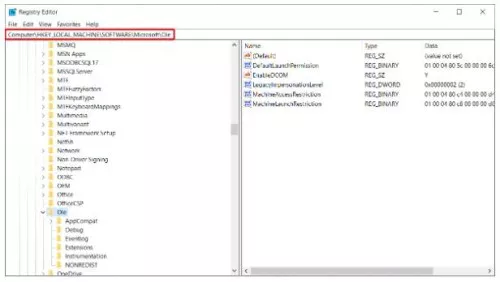
Schritt 5: Entfernen Sie die unten aufgelisteten Schlüssel aus der Registrierung: MachineLaunchRestriction, DefaultAccessPermission, MachineAccessRestriction, DefaultLaunchPermission.
Schritt 6: Beenden Sie den 'Windows Registrierungs-Editor' und starten Sie Ihr System anschließend neu.
Damit sollte das Problem schnell behoben sein. Sollte dies jedoch nicht der Fall sein, können Sie die nächste Lösung versuchen.
Schnelle Lösung für den Distributedcom-Fehler 10016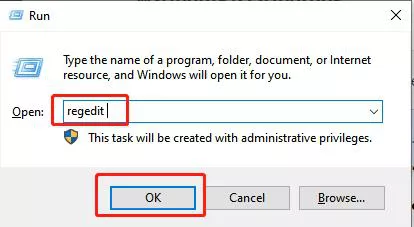
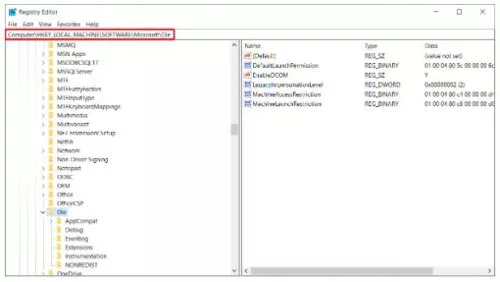
das musst du tun für die komponenten
Sicherheitsberechtigung kann mit dem Verwaltungstool für Komponentendienste geändert werden
diskussion
https://www.drwindows.de/xf/threads/dcom-fehler-lokale-aktivierung-id10016.100151/
guck bei Arie45 und Kennie
Probiers mal entweder mit Edge neu installieren, und Wenn's immernoch so ist, Windows neu installieren